Qu’est-ce que l’erreur “ERR_CERT_AUTHORITY_INVALID”?
Une erreur courante associée au certificat du site Web se produit peut-être lorsque votre navigateur ne peut pas vérifier la validité du «certificat SSL» du site Web que vous souhaitez visiter. Si vous êtes le propriétaire de ce site Web et que vous n’avez pas configuré de certificat ni utilisé «HTTP» pour votre site Web, vous ne devriez pas rencontrer cette erreur.
Une raison possible derrière ce problème est le certificat auto-signé. Si vous utilisez un «certificat SSL auto-signé» pour votre site Web, mais que votre navigateur ne peut pas vérifier sa validité, le visiteur de votre site Web peut recevoir cette erreur en essayant d’accéder à votre site.
Une autre raison possible derrière le problème “ERR_CERT_AUTHORITY_INVALID” peut être l’expiration des certificats SSL. Si le certificat SLL de votre site Web a expiré, votre visiteur recevra à nouveau ce type d’erreur.
Si vous avez acheté le certificat SSL pour votre site auprès de sources non autorisées / non fiables, il est également considéré comme des «certificats auto-signés». Encore une fois, si le navigateur ne peut pas vérifier l’autorité qui a généré le certificat SSL pour votre site Web, vous recevrez un problème “ERR_CERT_AUTHORITY_INVALID” lors de la tentative d’accès.
Notez que chaque fois qu’un utilisateur ou visiteur du site Web visite un site Web avec un certificat SSL à partir de son navigateur Web, le navigateur doit le valider et le déchiffrer, et s’il y a des erreurs pendant ce processus, l’erreur “ ERR_CERT_AUTHORITY_INVALID ” apparaîtra à la place de les utilisateurs de la page Web veulent accéder.
En d’autres termes, l’erreur «ERR_CERT_AUTHORITY_INVALID» est considérée comme une mesure de sécurité contre les attaques. Le navigateur Web est une activité qui vous empêche de visiter le site Web afin de les protéger. Cette erreur se produit signifie que votre navigateur ne peut pas vérifier le certificat SSL du site Web que vous souhaitez visiter. Cela signifie que quelque chose s’est mal passé avec le site Web et que, par conséquent, le navigateur vous empêche d’accéder au site.
Cependant, cette erreur peut également se produire en raison des paramètres de configuration locaux. Ici, vous serez guidé avec des étapes simples sur la façon de résoudre cette erreur. Mais avant cela, examinons les variantes les plus courantes de cette erreur sur différents navigateurs.
Erreur “ERR_CERT_AUTHORITY_INVALID” sur Google Chrome

Dans le navigateur Google Chrome, cette erreur s’affiche sous la forme «Votre connexion n’est pas privée». Cette erreur indique que “des attaquants tentent peut-être de voler vos informations sur domain.com (par exemple, des mots de passe, des messages ou des cartes de crédit).”
Comme mentionné ci-dessus, l’erreur “ERR_CERT_AUTHORITY_INVALID” se produit lorsque votre navigateur ne peut pas reconnaître la validité du certificat SSL du site Web, ce qui signifie qu’il ne peut pas chiffrer les données. Indique également que si vous continuez, vous le faites à vos propres risques. Comme mentionné dans l’alerte d’erreur, les pirates peuvent tenter d’accéder pour collecter vos informations sur le site Web, y compris les mots de passe, les messages ou les détails de carte de crédit.
Une erreur courante associée à “ERR_CERT_AUTHORITY_INVALID” dans Google Chrome:
- NET :: ERR_CERT_WEAK_SIGNATURE_ALGORITHM
- NTE :: ERR_CERTIFICATE_TRANSPARENCY_REQUIRED
- NET :: ERR_CERT_DATE_INVALID
- ERREUR DE CERTIFICAT SSL
- NET :: ERR_CERT_AUTHORITY_INVALID
- NET :: ERR_CERT_COMMON_NAME_INVALID (cela se produit lorsque le certificat ne correspond pas au domaine)
Erreur “ERR_CERT_AUTHORITY_INVALID” dans Mozilla Firefox
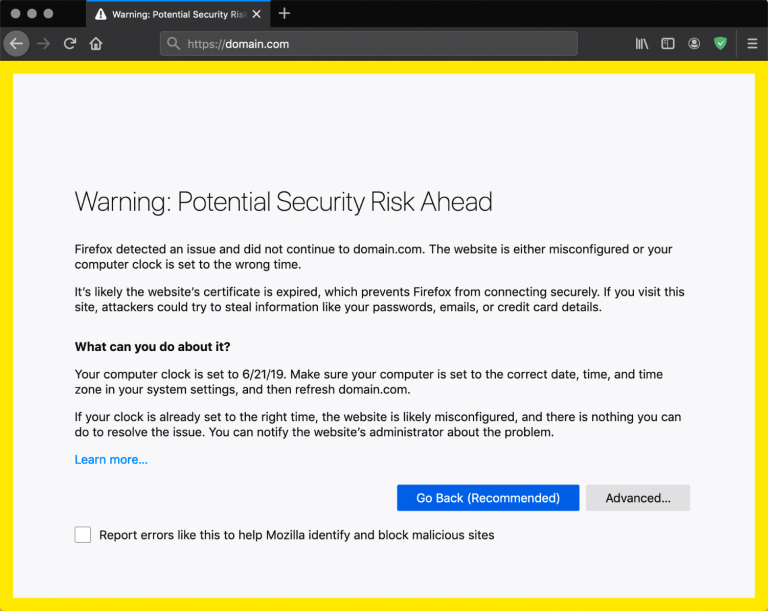
Dans le navigateur Mozilla Firefox, l’erreur «Avertissement: Risque potentiel de sécurité à venir» apparaît, indique que les causes potentielles et vous dit de ne pas paniquer. La variante de l’erreur dans Mozilla Firefox n’inclut pas de code spécifique. Mais dans la plupart des cas, l’écran comprend les codes suivants.
- MOZILLA_PKIX_ERROR_KEY_PINNING_FAILURE
- SEC_ERROR_REUSED_ISSUER_AND_SERIAL
- SEC_ERROR_UNKNOWN_ISSUER
- SSL_ERROR_RX_MALFORMED_HANDSHAKE
Erreur “ERR_CERT_AUTHORITY_INVALID” dans Microsoft Edge

Dans le navigateur Microsoft Edge, l’erreur apparaît sous la forme “Votre connexion n’est pas privée”, ce qui est presque similaire au message affiché par Google Chrome. L’erreur indique que le navigateur ne peut pas reconnaître la validité du certificat SSL du site Web qui génère l’erreur. Examinons différents types de codes similaires à cette erreur dans Microsoft Edge.
- DLG_FLAGS_SEC_CERT_CN_INVALID
- NET :: ERR_CERT_COMMON_NAME_INVALID
- CODE D’ERREUR: O
- DLG_FLAGS_SEC_CERTDATE_INVALID
- DLG_FLAGS_INVALID_CA
Erreur ERR_CERT_AUTHORITY_INVALID sur Safari
Dans le navigateur Safari, l’erreur s’affiche sous la forme d’une erreur «Cette connexion n’est pas privée» indique que le certificat et le chiffrement du site Web posent problème. En raison de cette erreur, ce site Web peut usurper l’identité de «domaine.com» (le nom du site Web peut varier) pour voler vos informations personnelles ou financières.
Comment réparer l’erreur ERR_CERT_AUTHORITY_INVALID?
Méthode 1: exécuter le test du serveur SSL
Comme mentionné, un certificat SSL est requis pour votre site Web, ce qui pourrait permettre au navigateur de reconnaître votre site Web et de l’ouvrir, et un certificat SSL expiré ou auto-signé peut provoquer cette erreur. Vous pouvez donc résoudre ce problème en exécutant «SSL Server Test».
Il peut être possible d’obtenir cette erreur si vous essayez d’installer manuellement le certificat SSL instea d ou via votre hébergeur. Vous pouvez vérifier et voir si votre certificat est correctement installé en utilisant «SSL Check Tool» comme «SSL Check Tool – offert par Qualys SSL Labs» – gratuit.
Étape 1: Ouvrez votre navigateur et visitez «SSL Check Tool – proposé par le site Web de Qualys SSL Labs
Étape 2: saisissez le domaine ou le site Web sur lequel l’erreur apparaît et cliquez sur «Soumettre»
Étape 3: Attendez quelques minutes. S’il affiche «A +», le site Web est parfait pour tous vos certificats. Si vous n’obtenez pas le score parfait, faites défiler la liste des certificats que l’outil vous montre. Si l’outil affiche des résultats négatifs, vous devez installer un certificat provenant de sources fiables.
Méthode 2: obtenir le certificat d’une autorité valide
Vous devez éviter de choisir un certificat auto-signé. Si vous voulez vraiment corriger ce type d’erreur, vous devriez essayer d’obtenir un certificat d’une autorité valide. Une fois le certificat SLL obtenu d’une autorité valide, chaque navigateur reconnaîtra le certificat SLL de votre site Web. Vous pouvez installer un certificat gratuit ou payant pour votre site Web. Les certificats Premium offrent des options avancées par rapport à une option gratuite, comme le cryptage pour plusieurs domaines et plus encore.
Méthode 3: renouveler votre certificat SSL
Le processus de renouvellement du certificat SSL vérifie l’identité de votre domaine. Si vous ignorez ce processus, le certificat perdrait une partie de sa validité. Dans la plupart des cas, l’autorité valide qui vous fournit un certificat SSL vous avertit de l’expiration du site Web, vous pouvez donc le renouveler à l’avance. Par exemple, vous pouvez utiliser l’outil «Certbot» pour installer et renouveler des certificats SSL via la ligne de commande. Vous pouvez également essayer une autre autorité valide pour renouveler vos certificats.
Méthode 4: rechargez la page Web ou utilisez le “mode navigation privée”
Une façon possible de résoudre l’erreur “ERR_CERT_AUTHORITY_INVALID” consiste à recharger le site Web qui affiche cette erreur ou vous pouvez essayer d’accéder au site Web via le mode de navigation privée. Si la page Web est ouverte en mode navigation privée, cela signifie que le navigateur a tenté de charger une version mise en cache obsolète de la page à ce moment-là afin que l’erreur puisse se produire.
Méthode 5: effacez le cache et les cookies de votre navigateur
La suppression du cache et des cookies du navigateur peut résoudre ce problème si le cache d’une page Web obsolète est stocké sur le navigateur.
Comment vider le cache du navigateur pour Google Chrome?
Étape 1: ouvrez le navigateur “Google Chrome” et cliquez sur le menu “Trois points” ou “Chrome”
Étape 2: cliquez sur “Plus d’outils> Effacer les données de navigation…”
Étape 3: assurez-vous que la case “Uniquement les images et fichiers mis en cache” est cochée. Sinon, vous pourriez effacer votre historique de navigation, vos mots de passe enregistrés, vos cookies et plus encore.
Méthode 6: synchronisez l’horloge de votre ordinateur
Une heure et une date système incorrectes peuvent provoquer une erreur “ERR_CERT_AUTHORITY_INVALID” ou un problème similaire. Vous pouvez donc résoudre ce problème en corrigeant la date et l’heure de votre ordinateur.
Étape 1: Cliquez avec le bouton droit de la souris sur l’icône de l’heure de votre ordinateur dans la barre d’état système et sélectionnez l’option «Ajuster la date / l’heure»
Étape 2: Dans la fenêtre Paramètres qui s’affiche, recherchez l’option «Synchroniser maintenant» sous «Synchroniser l’horloge», puis cliquez sur «Synchroniser l’horloge de votre ordinateur». Assurez-vous que vous disposez d’une connexion Internet pour corriger la date et l’heure en utilisant cette méthode.
Étape 3: Si vous disposez d’une connexion Internet, Windows s’assurera que la date et l’heure sont correctes.
Méthode 7: essayez d’utiliser un autre réseau
Dans certains cas, une erreur ERR_CERT_AUTHORITY_INVALID se produit probablement lorsque vous utilisez un réseau public. Il se peut que ces réseaux n’acheminent pas le trafic de manière sécurisée, ce qui peut déclencher l’erreur. Vous devriez donc essayer d’accéder à votre site Web via un smartphone en utilisant ses données mobiles. Et vérifiez si cela fonctionne.
Si l’erreur n’apparaît pas pendant que vous utilisez vos données mobiles, le problème se situe sur ce réseau public. Une façon de protéger votre vie privée si vous utilisez un accès Internet public est de vous inscrire au VPN (réseau privé virtuel). Le service VPN vous propose d’aider vos données même si vous utilisez un point d’accès non sécurisé.
Méthode 8: désactivez votre VPN ou votre logiciel antivirus
Un logiciel antivirus pour des raisons de sécurité peut bloquer certains sites Web et ce site Web peut être le vôtre en cas de problème. Mais vous souhaitez toujours accéder à votre site Web, vous devez vous assurer que l’antivirus est désactivé. Ainsi, si vous rencontrez cette erreur en raison d’un logiciel antivirus activé, vous pouvez résoudre le problème en désactivant temporairement l’antivirus. De même, vous pouvez résoudre ce problème en désactivant temporairement votre VPN et une fois l’erreur disparue, vous pouvez réactiver les deux services.
Méthode 9: effacez l’état SSL de votre ordinateur
Votre ordinateur conserve l’état SSL en tant que copies de cache des certificats des sites Web que vous visitez temporairement. Si vous rencontrez une autorité de certification non valide, vous pouvez effacer l’état SSL ou le cache SSL de votre ordinateur pour résoudre ce problème.
Étape 1: Ouvrez le «Panneau de configuration» et accédez à «Options Internet»
Étape 2: Dans la fenêtre «Propriétés Internet» ouverte, cliquez sur l’onglet «Contenu» et cliquez sur «Effacer l’état SSL».
Étape 3: Enfin, cliquez sur “Appliquer” et “OK” pour enregistrer les modifications, puis essayez de recharger votre site Web
Méthode 10: Correction de l’erreur ERR_CERT_AUTHORITY_INVALID dans Windows 10 avec «PC Repair Tool» [Reco Solution prévue]
Si vous ne parvenez pas à corriger cette erreur à l’aide des méthodes ci-dessus dans votre Windows 10, vous devez d’abord essayer d’accéder au site Web sur d’autres appareils et vérifier si vous pouvez accéder au site sur un autre appareil. Si oui, alors quelque chose s’est mal passé sur votre ordinateur. Vous pouvez trouver et corriger les erreurs ou les bogues du PC avec «PC Repair Tool» en quelques clics. De cette façon, vous pouvez résoudre tous les types de problèmes système, y compris les erreurs BSoD, les erreurs dll, les erreurs de registre, les problèmes de logiciels malveillants ou de virus et d’autres problèmes système. Vous pouvez télécharger «Outil de réparation PC» via le lien «Télécharger le logiciel de réparation PC».
Conclusion
Je suis sûr que cet article vous a aidé sur la façon de corriger l’erreur ERR_CERT_AUTHORITY_INVALID dans Windows 10 en plusieurs étapes faciles. Vous pouvez lire et suivre nos instructions pour ce faire. C’est tout. Pour toute suggestion ou question, veuillez écrire dans la boîte de commentaires ci-dessous.
